鼠标标签没有了,查看型号的方法:右键开始菜单,打开设置,进入蓝牙和其他设备,进入设备,在“输入”的下方,即可查看。 右键开始菜单 右键任务栏上四宫图标。 打开设置 进入蓝牙和其他设
鼠标标签没有了,查看型号的方法:右键开始菜单,打开设置,进入蓝牙和其他设备,进入设备,在“输入”的下方,即可查看。
右键开始菜单
右键任务栏上四宫图标。
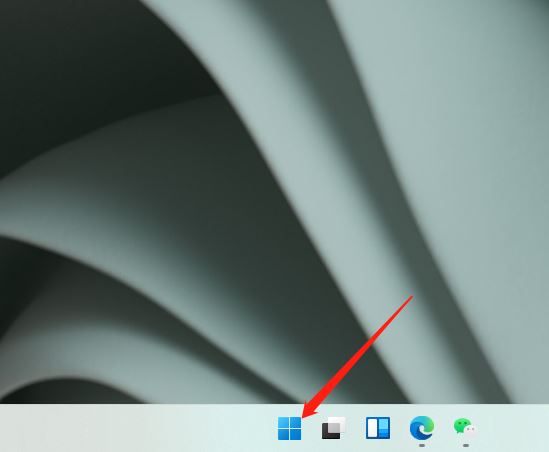
打开设置
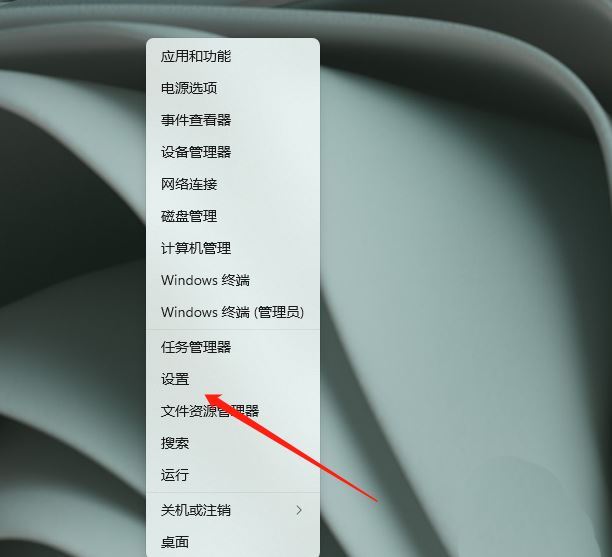
进入蓝牙和其他设备
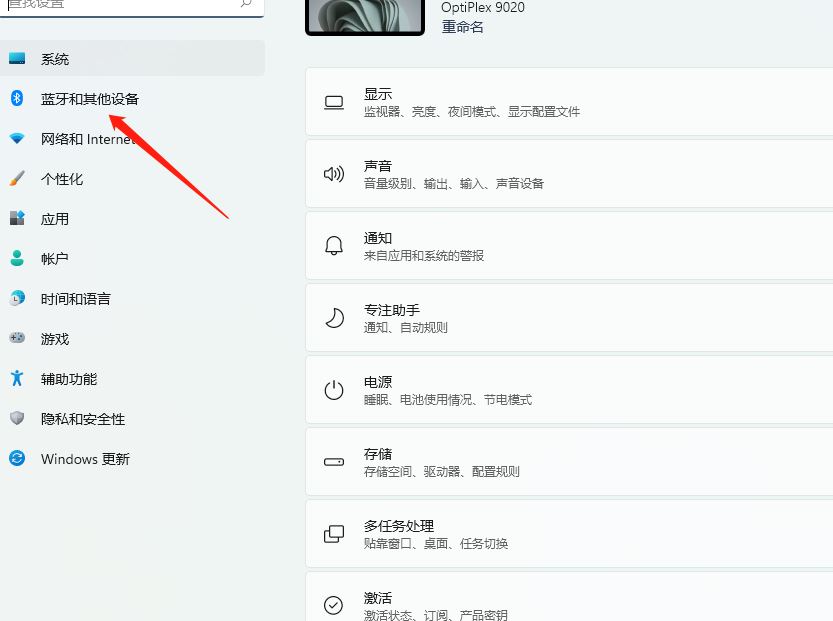
进入设备
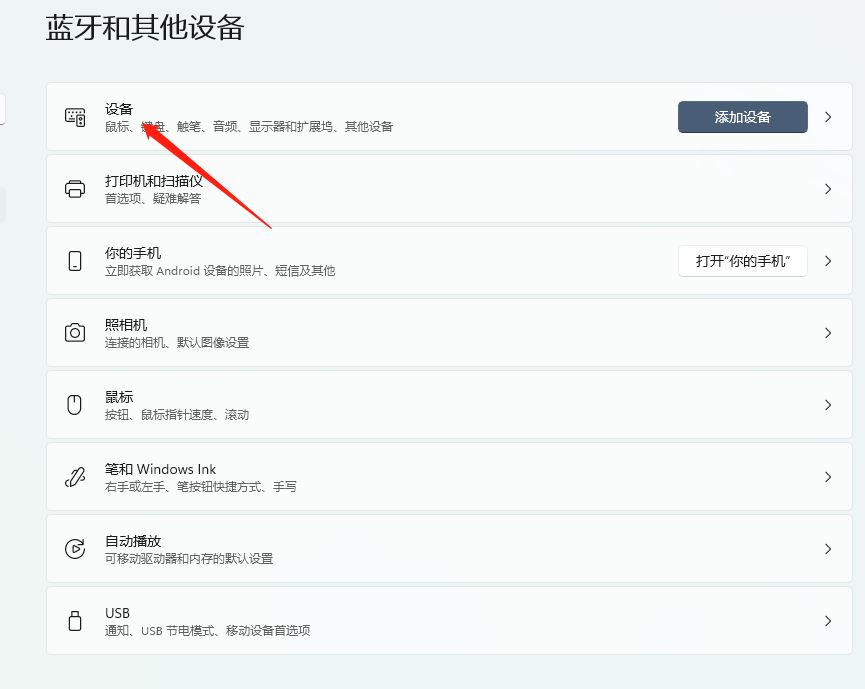
查看鼠标型号
在“输入 以上就是win11查看鼠标型号的技巧,希望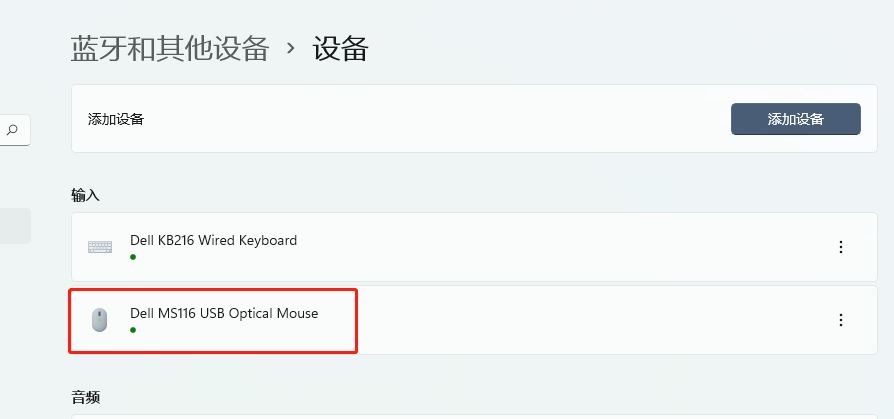
--结束END--
本文标题: win11怎么查看鼠标型号? win11查看没有标识鼠标型号的技巧
本文链接: https://lsjlt.com/news/218644.html(转载时请注明来源链接)
有问题或投稿请发送至: 邮箱/279061341@qq.com QQ/279061341
2024-03-01
2024-03-01
2024-03-01
2024-03-01
2024-03-01
2024-02-29
2024-02-29
2024-02-29
2024-02-29
2024-02-29
回答
回答
回答
回答
回答
回答
回答
回答
回答
回答
0